本教程适用版本:WPS 365 点击免费使用
我们在利用WPS表格与Excel表格进行日常办公时,经常需要制作各种各样的表格,很多时候老板觉得我们的表格一清二白,看不出特色来,今天我们就来教大家三种方法,让表格瞬间易读化,变得一目了然,具体怎么操作呢,一起来学习一下吧。 首先,我们看到如下表格,就是非常普通并且没有任何格式的表格数据。 >>免费升级到企业版,赠超大存储空间
在这里选中表格,按住快捷键Ctrl+T,弹出创建表,单击确定。
>>免费升级到企业版,赠超大存储空间
在这里选中表格,按住快捷键Ctrl+T,弹出创建表,单击确定。
 >>免费升级到企业版,赠超大存储空间
确定后,我们就在表格当中快速生成了一张超级表,如下图所示。
>>免费升级到企业版,赠超大存储空间
确定后,我们就在表格当中快速生成了一张超级表,如下图所示。
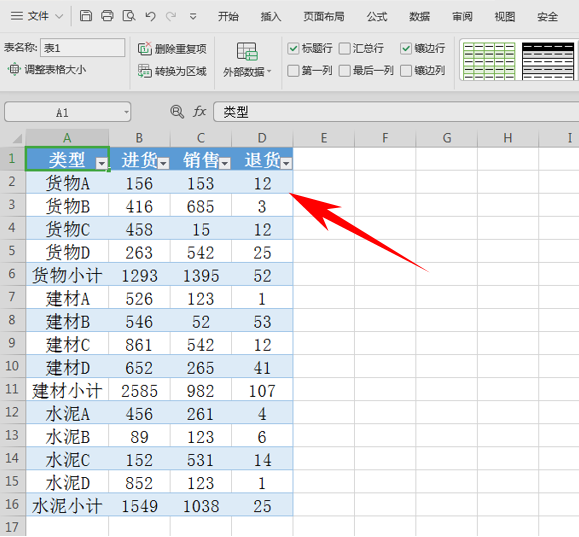 >>免费升级到企业版,赠超大存储空间
第二种方法,选中一组数据,单击工具栏开始下的条件格式,在下拉菜单下选择数据条,选择一种渐变样式,如下图所示。
>>免费升级到企业版,赠超大存储空间
第二种方法,选中一组数据,单击工具栏开始下的条件格式,在下拉菜单下选择数据条,选择一种渐变样式,如下图所示。
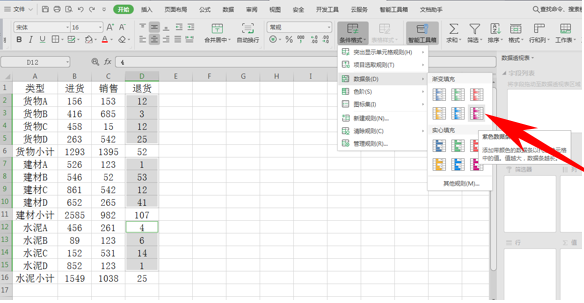 >>免费升级到企业版,赠超大存储空间
这样我们看到,数据就通过渐变条显示出来了,可以一眼进行数据大小的对比。
>>免费升级到企业版,赠超大存储空间
这样我们看到,数据就通过渐变条显示出来了,可以一眼进行数据大小的对比。
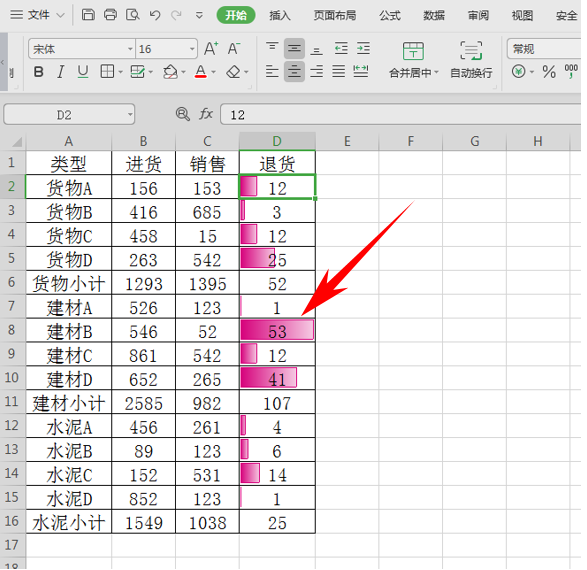 >>免费升级到企业版,赠超大存储空间
还有一种更为简便的方法,直接选中表格数据后,单击快捷键F11,就可以快速的生成一张图表,如下图所示。
>>免费升级到企业版,赠超大存储空间
还有一种更为简便的方法,直接选中表格数据后,单击快捷键F11,就可以快速的生成一张图表,如下图所示。
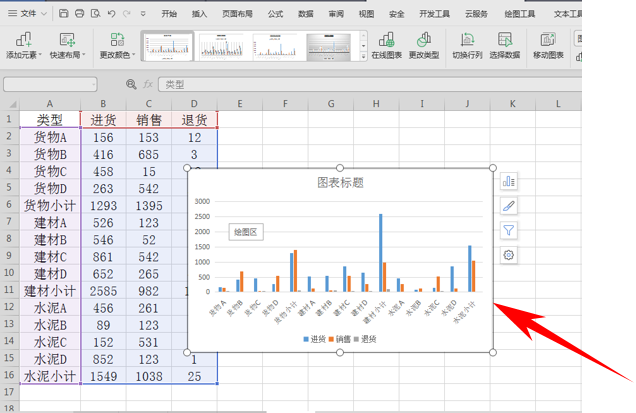 >>免费升级到企业版,赠超大存储空间
那么,在Excel表格当中,三种让数据易读化的方法,是不是非常简单呢,你学会了吗?
>>免费升级到企业版,赠超大存储空间
那么,在Excel表格当中,三种让数据易读化的方法,是不是非常简单呢,你学会了吗?


